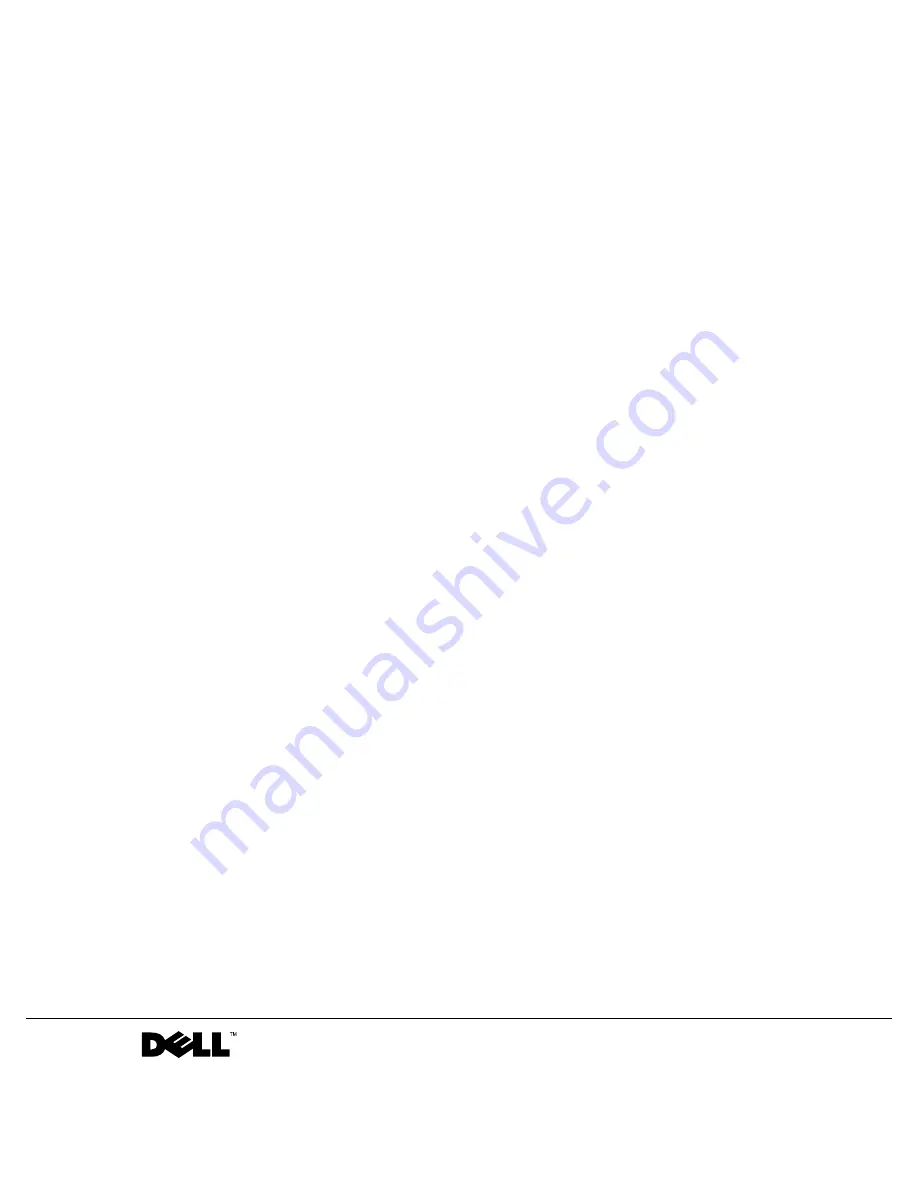Summary of Contents for LATITUDE C840 PP01X
Page 2: ......
Page 6: ...4 Contents ...
Page 26: ...24 System Information Guide w w w d e l l c o m s u p p o r t e u r o d e l l c o m ...
Page 30: ...28 Inhoud ...
Page 54: ...52 Sommaire ...
Page 78: ...76 Inhalt ...
Page 102: ...100 Sommario ...
Page 124: ...122 Informazioni di sistema w w w d e l l c o m s u p p o r t e u r o d e l l c o m ...
Page 128: ...126 Sumário ...
Page 152: ...150 Contenido ...
Page 173: ......